※ 本手順は、WebSphere Application Server 7.0で動作を確認しております。
1
納品のご案内本文から「◆証明書」と「◆中間(CA)証明書」のデータ(-----BEGIN CERTIFICATE-----から -----END CERTIFICATE----- まで)をコピーしてサーバに保存します。
ルート証明書は、下記より必要なものをダウンロードし、サーバに保存します。
2
IBM 鍵管理 (IKEYMAN)を起動後、メニューより「鍵データベース・ファイル」-「オープン」を選択し、kdbファイルを指定します。鍵データベースの内容を「署名者の証明書」に変更し「追加」ボタンを押します。
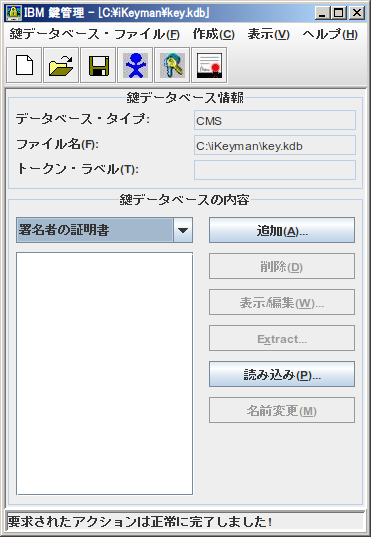
ファイル名に [1] で保存したルート証明書ファイルを参照ボタンで指定し「OK」ボタンを押します。
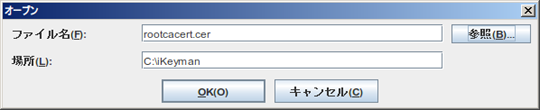
証明書のラベルを入力します。分かり易い名前を入力し「OK」ボタンを押します。
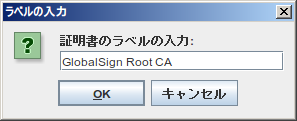
同様の手順で、中間CA証明書も追加します。
3
鍵データベースの内容を「個人証明書」に変更し「受信」ボタンを押します。
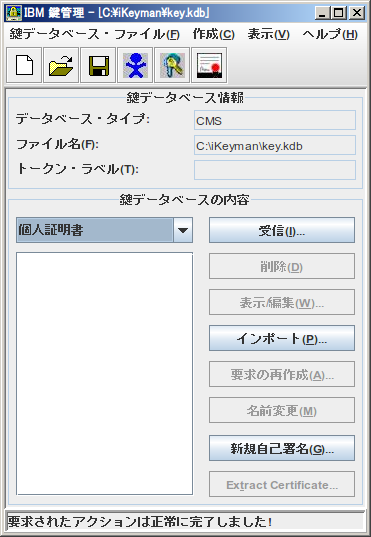
ファイル名に [1] で保存した証明書ファイルを参照ボタンで指定し「OK」ボタンを押します。
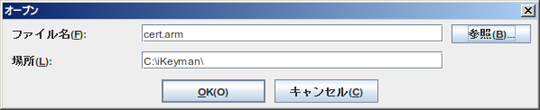
4
IBM HTTP Server でSSLの設定を行い、サービスを再起動します。
httpd.conf設定例
# LoadModule ibm_ssl_module libexec/mod_ibm_ssl_128.so
Listen 443
<VirtualHost :443>
SSLEnable
SSLClientAuth 0
SSLServerCert
Keyfile
</VirtualHost>
その他の詳細につきましては、ウェブサーバのマニュアルを参照ください。
